- 프로젝트 팀장/팀원 분리하기

- 팀장 - 팀원
1. 프로젝트 업로드
이클립스 프로젝트 우클릭 - export - war 검색, WAR file 선택 - destination 에 bitnami 폴더 선택, 파일이름 작성하여 저장
(여기서 작성한 파일이름이 프로젝트 실행시 주소 /controller/~) - overwrite existing file 선택하고 완료
- aws 로그인하기 - ec2 검색 - 인스턴스(실행 중) - 인스턴스 ID - 퍼블릭 IPv4 주소 복사
- 터미널(or git bash) 열고 bitnami 폴더로 이동 - 명령어 입력
1) scp -i bitnami.pem (war 파일명) bitnami@(복사한 IPv4주소):.
2) ssh -i bitnami.pem bitnami@(복사한 IPv4주소)
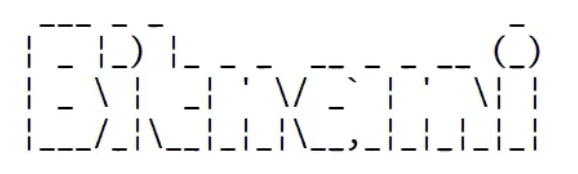
3) ls 입력하면 해당 war 파일이 존재
4) sudo cp (war 파일명) stack/tomcat/webapps/
- 주소창에 (IPv4주소)/(war파일명)/메인페이지경로 입력하면 메인페이지 작동
2. 작동 확인
페이지 모든 기능이 잘 작동하는지 확인 (특히 날짜, 시간, 경로)
3. 디버깅&재업로드
* tomcat 에 올린 파일 삭제하는 명령어
1) ssh -i bitnami.pem bitnami@(IPv4주소)
2) sudo rm stack/tomcat/webapps/(war 파일명)
주소로 페이지 접속하면 더이상 접속이 안되는 것을 확인할 수 있음
4. 프로젝트 팀장→팀원 복사
완료된 프로젝트를 팀장에게서 pull 받기(github), 잘 작동하는지 확인
5. DB, S3 팀장→팀원 마이그레이션
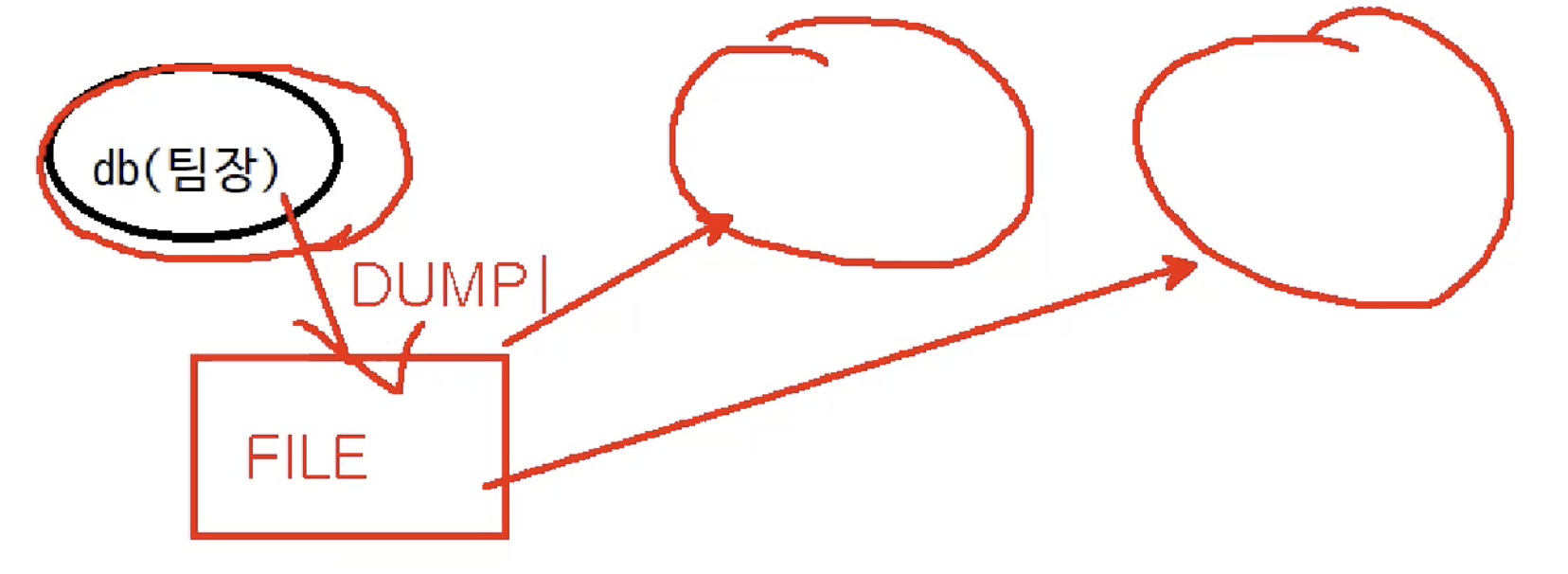
↓ 팀장
터미널(or git bash) 열고 bitnami.pem 키파일이 있는 폴더로 이동 - 명령어 입력
= DB =
1) ssh -i bitnami.pem bitnami@(IPv4주소)
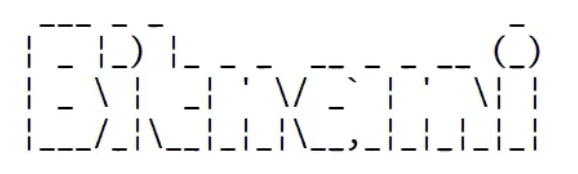
2) sudo mysqldump -u root -p (스키마이름) > (스키마이름).sql
스키마 이름은 db.properties 파일의 db.url 끝에서 확인 가능
3) password 입력
password 는 db.properties 파일의 db.password 에서 확인 가능
(입력하고 있어도 커서가 움직이지 않음, 입력되고 있는 것!)
4) ls -al *.sql
작업이 잘 됐는지 확인
= S3 =
1) aws configure
2) AWS Access Key ID 입력
db.properties 파일의 aws.accessKeyId 에서 확인 가능
3) AWS Secret Access Key 입력
db.properties 파일의 aws.secretAccessKey 에서 확인 가능
4) Default region name 입력: ap-northeast-2
5) Default output format 입력: json
6) mkdir s3dump
폴더를 만들었음
7) cd s3dump
폴더로 이동했음
8) aws s3 sync s3://(버킷이름)/ .
9) exit
= 다시 로컬 bitnami 폴더로 돌아옴 =
10) scp -i bitnami.pem bitnami@(IPv4주소):(스키마이름).sql .
db 파일 로컬로 받아옴
11) scp -i bitnami.pem -r bitnami@(IPv4주소):s3dump .
s3 파일 로컬로 받아옴
bitnami 폴더에서 db파일과 s3폴더가 있는지 확인하고, 하나로 압축하여 팀원들에게 보내기
↓ 팀원
팀장에게서 받은 압축파일을 bitnami 폴더에 저장하고 압축풀기 (여기에 풀기)
= s3 올리기 =
aws 로그인 - s3 검색 - 버킷 만들기 - 버킷 이름 작성, 서울, ACL 활성화됨, 퍼블릭액세스 차단 해제 - 버킷 만들기
- 버킷으로 들어가서 로컬의 s3dump 폴더 내 모든 폴더 선택하여 드래그해서 업로드
= db 올리기 =
터미널(or git bash) 열고 bitnami 폴더로 이동 - 명령어 입력
1) scp -i bitnami.pem (db파일명) bitnami@(IP주소):.
2) ssh -i bitnami.pem bitnami@(IP주소)
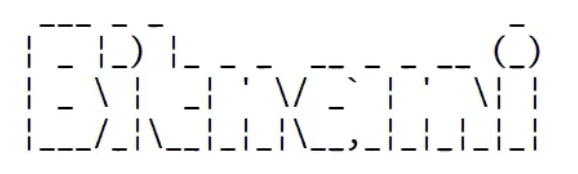
3) ls
db 파일 확인
4) sudo mysql -u root -p (스키마명) < (db파일명)
5) password 입력
프로젝트의 db.properties 는 팀장 정보이므로 내 패스워드는 ex00 의 db.properties 에서 찾기 (db.password)
만약 unknown database 에러 메시지가 뜨면 MySQLWorkbench 실행하여 개인 connection으로 접속 (프로젝트X)
CREATE DATABASE (스키마이름);
명령어 4번부터 재입력
6. db.properties 파일 변경
db.user 제외한 모든 정보 개인의 정보로 변경
aws.staticUrl 은 버킷 안의 아무 파일이나 열어서 객체 URL 에서 복사 (파일명 부분 제외)
aws.accesskeyId, aws.secretAccessKey 는 aws 에서 iam 검색 - 사용자 - 보안자격증명 - 액세스 키 만들기 - .csv 다운로드
7. 프로젝트 업로드
이클립스 프로젝트 우클릭 - export - war file - destination 에서 폴더 bitnami로 설정, 파일이름 작성 - overwrite existing file
터미널 열어서 bitnami 폴더로 이동 - 명령어 입력
1) scp -i bitnami.pem (war 파일명) bitnami@(IP주소):.
2) ssh -i bitnami.pem bitnami@(IP주소)
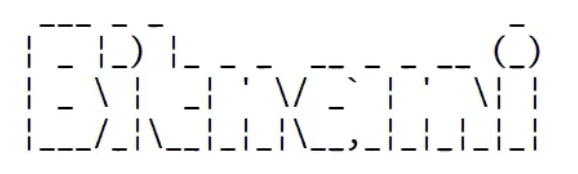
3) ls -al
4) sudo cp (war 파일명) stack/tomcat/webapps/
주소창에 (IP주소)/(war파일명)/메인페이지경로 입력하면 메인페이지 작동
※ 이후에 변경사항이 생기면 다시 업로드하기
※ aws ec2 는 10월 이전에 종료됨
8. 팀장 iam 변경
iam 검색 - 사용자 - 보안자격증명 - 액세스 키 만들기 - .csv 다운로드 - 이전 액세스 키 비활성화
db.properties 에서 정보 변경해주기
- 비밀번호 찾기 메일 전송
https://kimvampa.tistory.com/92
1) UserService 에서 이메일주소 변경
2) db.properties 에서 이메일 아이디와 패스워드 변경

3) root-context.xml 에서 다음과 같이 변경
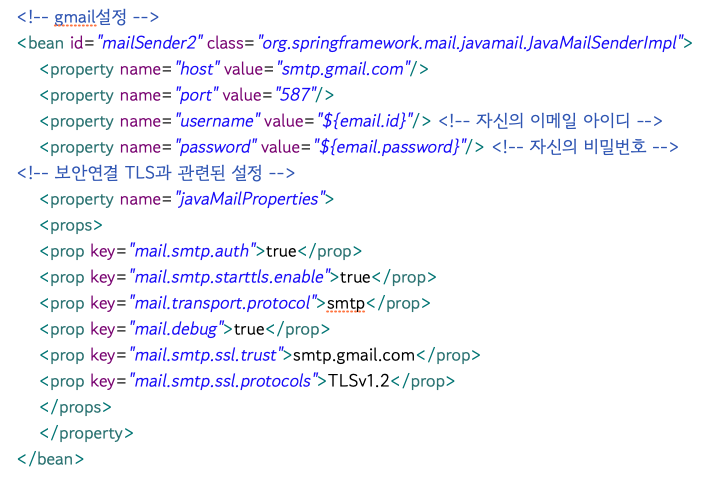
- erd
MySQL Workbench
database - reverse engineer - 그대로 next(continue) - next(continue) - 스키마 선택 - next(continue) - show filter 하여 포함하지 않을 테이블 선택 - 완료
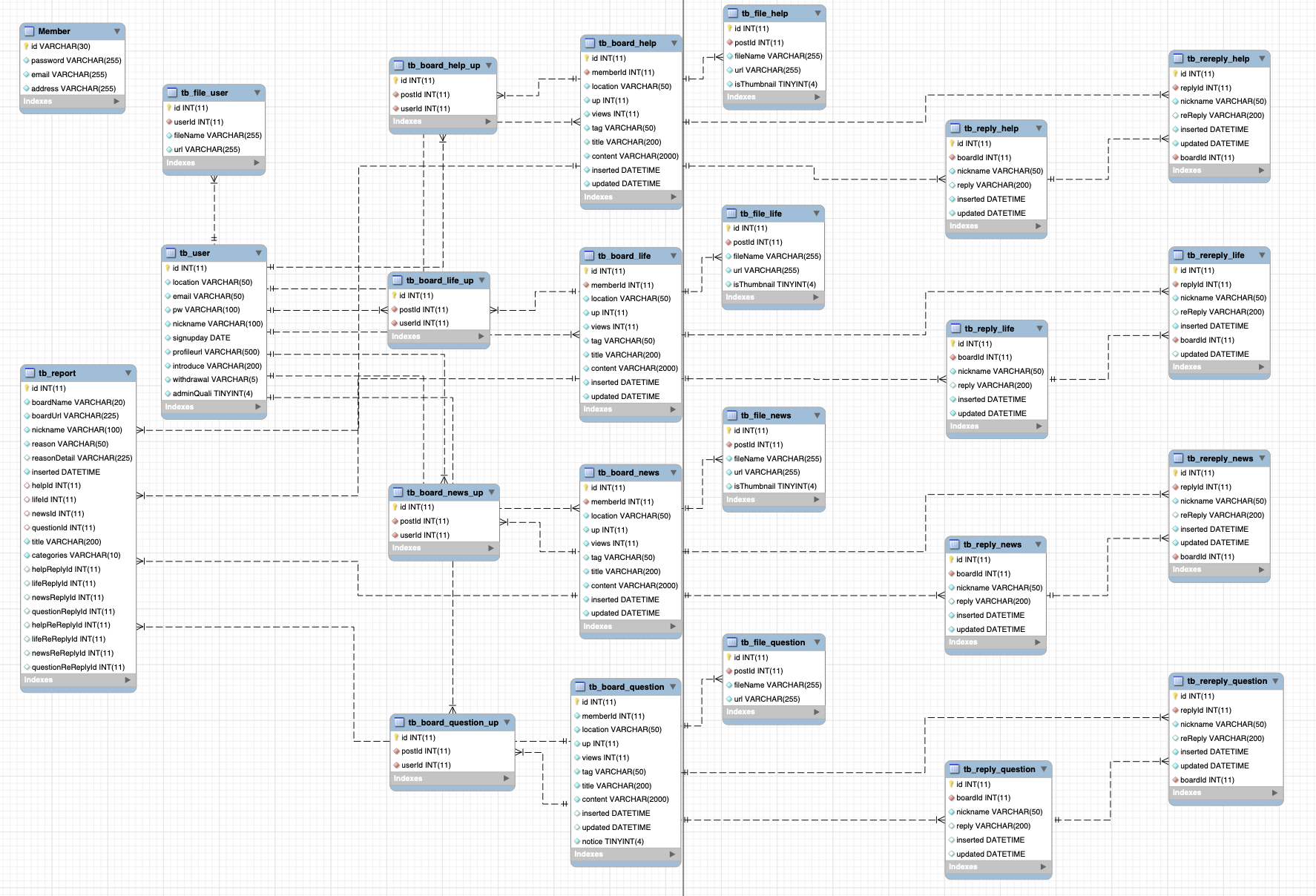
배치한 뒤 file - print to file 혹은 스크린캡처로 파일 저장 (file - page setup - orientation 을 landscape 로 선택)
- ppt
구글 슬라이드 / ms 오피스 온라인
'course 2021 > Project' 카테고리의 다른 글
| 02. 기록(2) (1) | 2022.01.26 |
|---|---|
| 02. 기록(1) (0) | 2022.01.02 |
| 01. 시작 (0) | 2021.12.27 |
